1. 什么是参照线
熟悉图形设计工具的人对参照线(Guideline)的概念并不陌生,因为它们很常用。参照线用来在程序设计阶段锚定其他控件的位置,并给开发人员提供直观的视觉感受。参照线只会显示在 IDE 的编辑窗口,不会显示在设备上,并且只在约束布局中生效。
2. 创建参照线
参照线的创建与引入其他控件类似,直接在约束布局下增加 Guideline 控件即可。当然,也可以通过 UI 的设计界面右键单击视图从上下文菜单中进行选择。为保证通用性,本文采用代码形式引入,案例如下:
1 | <androidx.constraintlayout.widget.ConstraintLayout |
3. 参照线属性
可将参照线设定为锚点,然后就可以轻松定位其他控件的位置,或者通过百分比定位来支持响应式布局。详情请参阅 ConstraintLayout.LayoutParams 中的属性列表来设置 XML 中的 Guideline,以及 ConstraintSet 中相应的 setGuidelineBegin、setGuidelineEnd 和 setGuidelinePercent 函数。属性摘要如下:
| 方向属性 | 取值 | 描述 |
|---|---|---|
| android:orientation="horizontal" | horizontal | 参照线横向展示。 |
| android:orientation="vertical" | vertical | 参照线纵向展示。 |
| 说明 | ||
| 参照线可以是水平或垂直的: • 垂直参照线的高度为零,宽度与父级其 ConstraintLayout 同高 • 垂直参照线的宽度为零,高度与父级其 ConstraintLayout 同高 |
||
| 定位属性 | 取值 | 描述 |
|---|---|---|
| app:layout_constraintGuide_begin="25dp" | number | DP 尺寸值。 |
| app:layout_constraintGuide_end="25dp" | number | DP 尺寸值。 |
| app:layout_constraintGuide_percent="0.2" | float | 0 ~ 1 之间的小数。 |
| 说明 | ||
| 可以通过三种方式来定位参照线: • 指定距布局左侧或顶部的固定距离(layout_constraintGuide_begin) • 指定距布局右侧或底部的固定距离(layout_constraintGuide_end) • 指定布局宽度或高度的百分比 (layout_constraintGuide_percent) |
||
4. 参照线实例
这里并不打算采用官方的案例进行演示,而是采用开发中遇到的真实案例进行说明。开发过程中我们都会遇到加载失败的页面,为了保证页面的美观,通常情况下都会让提示内容向顶部进行偏移。如下图所示:
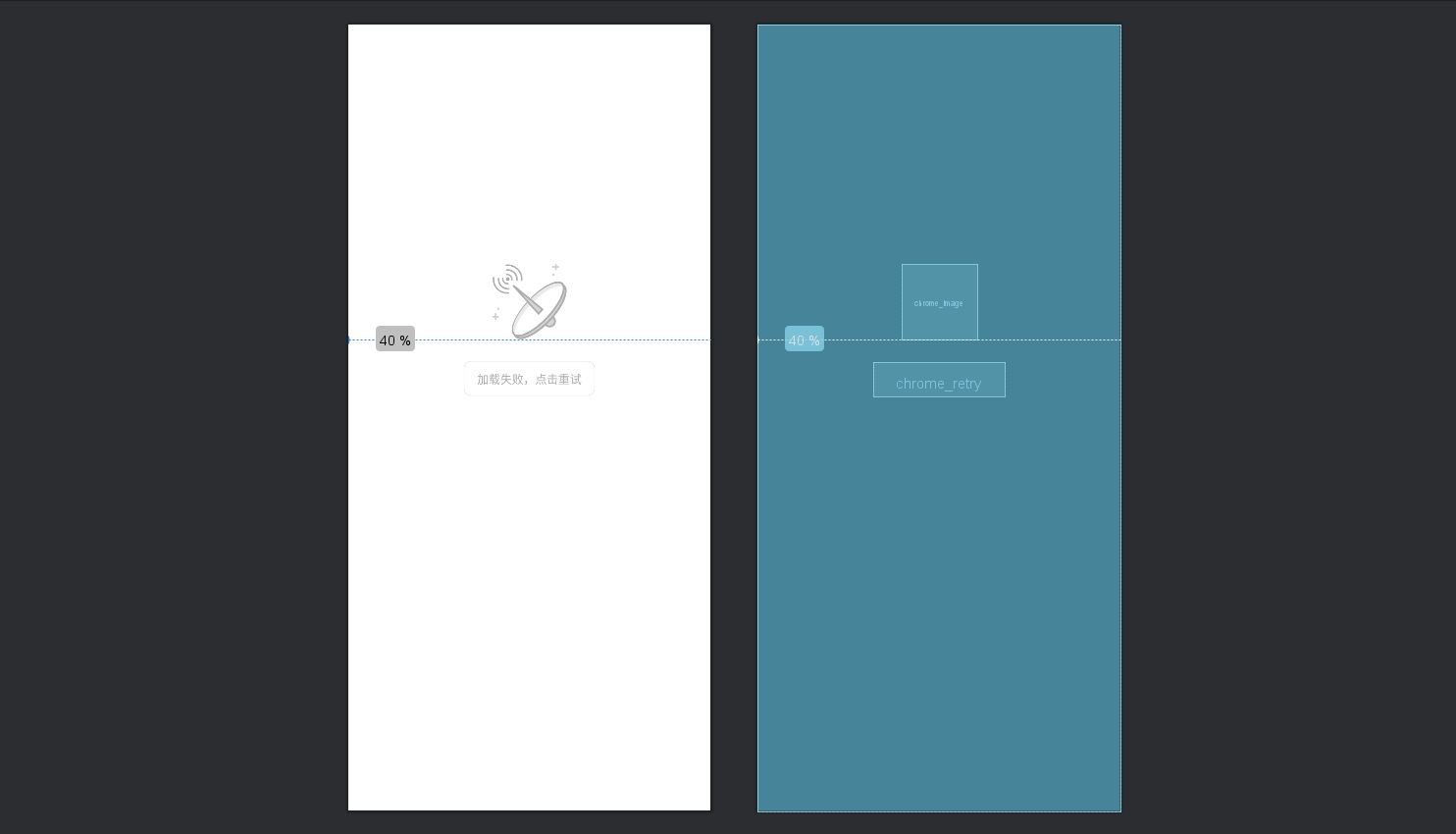
在没有参照线的情况下,我们通常会通过硬编码的方式限制控件到顶部的距离。这种方式无法在不同分辨率的手机上实现等比例的展示。现在,我们可以在参照线的帮助下来解决这一问题。
- 首先,在约束布局内增加
Guideline控件,并将其方向属性设置为横向,再通过百分比属性将横向参照线设置在约束布局 40% 高度的位置。 - 最后,其他控件就可以以这条参照线为锚点进行布局了。
1 | <androidx.constraintlayout.widget.ConstraintLayout |
5. 参照线实现原理
对于喜欢追根寻底的开发者,我们可以进一步看看 Guideline 的内部实现。源码中 Guideline 类其实是 View 的一个子类,而且它不会渲染任何东西因为它实现了一个 final 修饰的 onDraw() 方法,而且固定了它的可见性为 View.GONE ,这就决定了运行时不会显示任何东西,但在 View 的 layout 布局过程中它会占据一个位置,而其他组件可以通过它来布局对齐。所以实际上的 Guideline 只是一个极其轻量级且没有任何显示,但是可以用于约束布局对齐的 View 组件。